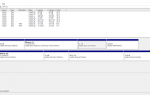Содержание
Windows 8, а также большинство операционных систем и другого программного обеспечения требуют ввода уникальных ключей продукта, иногда называемых серийными номерами, во время установки. В середине переустановки Windows 8 у вас должен быть ключ продукта, чтобы продолжить установку.
Посмотрите, где вы можете загрузить Windows 8 или Windows 8.1, если у вас еще нет операционной системы.
Где находится ключ продукта Windows 8
Как правило, ключом вашего продукта для Windows 8 будет электронное письмо, которое вы получили после покупки Windows 8 для загрузки, или, если вы купили его в коробке с диском, с упаковкой. Если на вашем компьютере предустановлена Windows 8, ключ вашего продукта должен быть на наклейке на вашем компьютере или вместе с вашей документацией. Это должно быть очень похоже на изображение, которое вы видите здесь.
К счастью, если вы не можете найти документацию по вашему ключу продукта Windows 8, вы можете извлечь его из реестра Windows, используя так называемую программу поиска ключей продукта. Это быстрый процесс, который занимает менее 15 минут.
Программа поиска ключей продукта найдет ваш действительный ключ Windows 8 только в том случае, если Windows 8 установлена и работает, и если вы вручную ввели ключ продукта Windows 8 в какой-то предыдущей установке. Обратитесь к нашим часто задаваемым вопросам о ключах продуктов Windows и часто задаваемых вопросах о программах поиска ключей.
Как найти ключ продукта Windows 8 или 8.1
Вы можете найти ключ продукта Windows 8 или Windows 8.1 таким образом, независимо от того, какую версию Windows 8 вы используете.
Загрузите Belarc Advisor, бесплатную программу аудита ПК с полной поддержкой Windows 8, которая также служит инструментом поиска ключевых слов. К сожалению, вручную найти ключ продукта Windows 8 в реестре невозможно, поэтому вам нужно использовать такую программу, как эта.
Посмотрите наш Список бесплатных программ поиска ключей, чтобы узнать больше о таких инструментах, как Belarc Advisor, но попробуйте сначала, так как было подтверждено, что он правильно находит ключи продуктов Windows 8.
Любой инструмент поиска ключей продукта, который объявляет о поддержке Windows 8, будет работать для любой редакции: Windows 8 или Windows 8 Pro, а также для любой редакции Windows 8.1.
Установите Belarc Advisor, следуя инструкциям, приведенным во время установки.
Если вы выбираете другой ключевой поиск, имейте в виду, что некоторые из них поддерживаются дополнительными дополнительными программами, поэтому не забудьте снять эти опции во время установки программы, если они вам не нужны. Некоторые из них не требуют установки вообще.
Запустите Belarc Advisor (первоначальный анализ может занять некоторое время) и обратите внимание на ключ продукта Windows 8, отображаемый в разделе «Лицензии на программное обеспечение».
Ключ продукта Windows 8 представляет собой последовательность из 25 букв и цифр и должен выглядеть следующим образом: ххххх-ххххх-ххххх-ххххх-ххххх.
Запишите ключ Windows 8 точно так, как показано для использования при переустановке Windows 8.
Убедитесь, что каждая буква и номер написаны точно так, как показано на рисунке. Если хотя бы одна цифра записана неправильно, ключ не будет работать для переустановки Windows 8.
Что бы вы ни делали, не теряйте ключ Windows 8.
Больше идей для Windows 8
Если Belarc Advisor не нашел ваш ключ продукта Windows 8, вы можете попробовать другую утилиту поиска ключей, например LicenseCrawler или Magical Jelly Bean Keyfinder.
Однако, если вам нужно установить Windows 8, но не удалось найти ключ продукта Windows 8 с помощью программы поиска ключей продукта, у вас есть еще два варианта:
Вы можете запросить замену ключа продукта или приобрести новую копию Windows 8.1 у продавца, такого как Amazon, который, разумеется, будет поставляться с новым и действующим ключом продукта.
Запрос на замену ключа продукта Windows 8 будет гораздо более экономичным, чем покупка совершенно новой копии Windows 8, но вам, возможно, придется это сделать, если замена не удалась.